Indstillingspunkter for kopiering
Du kan ændre kopieringsindstillingerne, f.eks. forstørrelse og intensitet.
Skærmbilledet Udskriftsindstillinger
Følgende skærmbillede vises, når du vælger Indstillinger (Settings) på standbyskærmbilledet for kopiering.
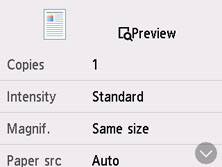
Eksempel
Når Eksempel (Preview) vises på skærmbilledet med udskrivningsindstillinger, kan du få vist et billede af udskriften på eksempelskærmbilledet ved at vælge Eksempel (Preview).
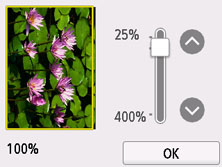
Se herunder for at få flere oplysninger.
Valg af indstillinger
Svip for at få vist indstillingselementer, og vælg indstillingselementet for at få vist indstillingerne. Vælg for at angive indstillingen.
 Bemærk
Bemærk
-
Visse indstillinger kan ikke angives i kombination med indstillingen af et andet indstillingselement. Hvis der vælges en indstilling, som ikke kan angives i kombination, vises
 på den berøringsfølsomme skærm. I dette tilfælde skal du vælge
på den berøringsfølsomme skærm. I dette tilfælde skal du vælge  øverst til venstre på den berøringsfølsomme skærm for at tjekke meddelelsen og ændre indstillingen.
øverst til venstre på den berøringsfølsomme skærm for at tjekke meddelelsen og ændre indstillingen. -
Indstillingerne for sidestørrelse, medietype osv. bevares, selvom printeren slukkes.
-
Når kopieringen starter med den kopieringsindstilling, der ikke er angivet, vises Den angivne funktionen er ikke tilgængelig m. de aktuelle indstil. (The specified function is not available with current settings.) på den berøringsfølsomme skærm. Skift indstillingen ved at følge vejledningen på skærmen.
Følgende indstillingselementer kan ændres.
-
Intensitet (Intensity)
Angiv intensiteten.
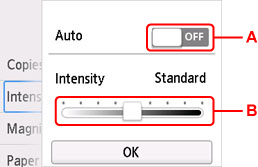
-
A: Vælg for at aktivere/deaktivere automatisk justering af intensiteten.
Når ON er valgt, justeres intensiteten automatisk i overensstemmelse med originalerne på pladen.
-
B: Træk for at angive intensiteten.
 Bemærk
Bemærk-
Når du vælger ON for automatisk justering af intensitet, kan de ilagte dokumenter ikke indføres i ADF (Automatisk dokumentføder).
-
-
-
Forstørr. (Magnif.) (forstørrelse)
Angiv formindskelses/forstørrelsesmetoden.
-
Papirkd. (Paper src)
Vælg en papirkilde (Bagerste bakke (Rear tray)/Kassette (Cassette)/Auto), hvor der er ilagt papir.
 Bemærk
Bemærk-
Når Auto er valgt, indføres papiret fra den papirkilde, hvor det papir, som stemmer overens med papirindstillingerne (sidestørrelse og medietype), er ilagt.
-
-
Sidestørrelse (Page size)
Vælg sidestørrelsen på det ilagte papir.
-
Type (medietype)
Vælg det ilagte papirs medietype.
-
Udskr.kv. (Print qlty) (udskriftskvalitet)
Juster billedkvaliteten i henhold til originalen.
 Vigtigt
Vigtigt-
Hvis du bruger Economy med Type angivet til Almindeligt papir (Plain paper), og kvaliteten ikke er så god som forventet, skal du vælge Standard eller Høj (High) for Udskr.kv. (Print qlty) og prøve at kopiere igen.
-
Vælg Høj (High) for Udskr.kv. (Print qlty) for at kopiere i gråtoner. Gråtoner gengiver farvetoner i grå nuancer i stedet for i sort-hvid.
-
-
Layout
Vælg layoutet.
-
ADF dupleksscan. (ADF duplex scan)
Vælg, om der skal udføres dupleksscanning fra ADF'en.
-
2-sidet uds.inds. (2-sidedPrintSetting)
Vælg, om der skal udføres 2-sidet kopiering.
-
Sætvis (Collate)
Vælg, om du ønsker at få sorteret udskrifterne, når du fremstiller flere kopier af en original med flere sider.
-
Slet ramme (Frame erase copy)
Når du kopierer tykke originaler, f.eks. bøger, kan du fremstille en kopi uden indbindingsskygger og sorte margener omkring billedet.
-
Kopi af ID-kort (ID card copy)
Du kan kopiere begge sider af et kort i originalstørrelse, f.eks et id-kort, på et enkelt ark papir.

